Для того чтобы печатать качественные полноцветные фотографии в домашних условиях, цветовое отображение которых на бумаге совпадает с тем, что выводится на мониторе, нужно откалибровать экран и принтер. Наиболее бюджетный вариант – произвести профилирование принтера с помощью сканера.

Эмуляция профиля с помощью ПО
Создать корректный цветовой профиль принтера Epson L800 можно с помощью приложения. Работающая как со встроенными, так и с внешними калибровочными датчиками программа для профилирования принтера и мониторов Color Edge ColorNavigator NX или ColorNavigator 6 позволяет быстро производить калибровку и настраивать цветовые профили печатных устройств.
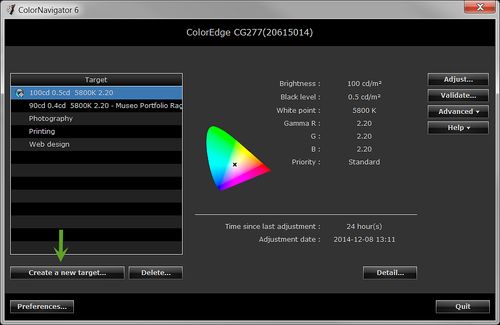
Настройка печати Принтера и МФУ
Профилирование оборудования в связке дисплей-принтер – возможность настроить его для качественной сублимационной печати. Автоматически производить профилирование принтера Epson при помощи ColorNavigator можно регулярно, согласно задаваемому в программе регламенту.

Процесс профилировки на сканированных материалах
Как для сублимационной печати, так и для печати на фотобумаге, необходимо иметь несколько индивидуальных цветовых профилей. На экономичном принтере Epson L800, использующем вместо картрдижей встроенные емкости, как и на других устройствах Epson, гарантией наиболее качественной печати является использование фирменной бумаги и чернил с оригинальной цветопередачей. Чтобы создать новый профиль для Epson с помощью сканера, понадобится старая версия программы Фотошоп, в которой есть опция управления цветом.
Как произвести профилирование принтера сканером:
- Скачать цветовую мишень с сайта производителя, в данном случае – Epson.
- В программе Фотошоп проверить настройки цвета (Шифт+Контрол+К), отметив в поле RGB, CMYK и Gray пункт Preserve Embedded Profiles, и «запрос на открытие».
- Открыть скачанный файл (в формате tif) в Фотошопе.
- В ответ на предупреждение системы об отсутствии встроенного профиля, выбрать «не редактировать» (don’t color manage).
- Отправить файл на печать, выбрав нужный принтер, ориентацию, масштабирование, сняв галочку «подогнать под размер». В поле обработки цвета выставить no color management (не обрабатывать) или пункт «управляет цветовой схемой принтер».
- Отключить в драйвере устройства печати: цветокоррекцию – No Color Adjustment – и «без полей»; выбрать тип бумаги, ориентацию и скорость печати. При работе с глянцевой фотобумагой лучше выбрать меньшую скорость, чем при печати на матовой.
- В окне предупреждения «объект больше, чем бумага для печати», нажать «игнорировать».
- Сканировать изображение, создав файл tif.
- Выбрать и скачать программу для построения цветового профиля по данным сканирования, в которой конвертировать tif в icm или icc.
- Поместить созданный профиль в соответствующую папку Windows или непосредственно драйвера Epson.

Примечание: сканировать свежеотпечатанную цветовую мишень не следует. Нужно дождаться ее полного высыхания – минимум 1 час.
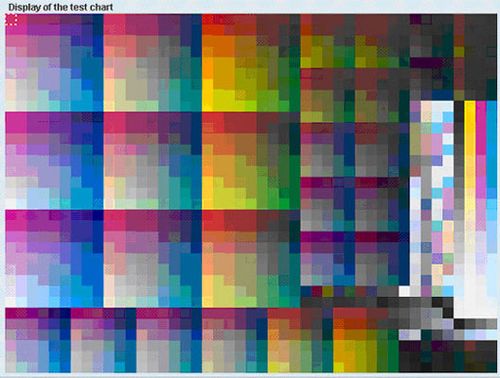
Если не удалось произвести профилирование принтера Epson L800 в домашних условиях с помощью сканера и Фотошопа, можно распечатать цветопробу (мишень) без обработки и отправить профессионалам, занимающимся построением профилей печатного оборудования.

Автор статьи: Антон Золотов
Поделись полезной ссылкой:
Источник: printergid.ru
Как можно откалибровать принтер

Принтеры
На чтение 6 мин Просмотров 2.5к.
Если при печати документов видны дефекты, необходимо откалибровать принтер. В результате, повысится четкость, пропадут проблемы с цветами. Также метод помогает в случае искажений либо пониженной контрастности. В связи с этим у пользователей назревает вопрос: “как же откалибровать принтер?”. Существует множество инструкций, учитывается тип техники и производитель.
Назначение калибровки
Если рассматривать принтер HP либо Canon, они могут сбоить. Струйные, а также лазерные модели на листе бумаги демонстрируют дефекты.
Калибровка решает такие проблемы:
- Сдвиг букв.
- Наложение картинок.
- Другой цвет.
- Видны отпечатки.
- Сбит цветовой баланс.
- Появились оттенки.
- Ухудшилась цветопередача.
Калибратор – это инструмент, о котором знают не все пользователи домашних персональных компьютеров.

СОВЕТ! Приобретать отдельное оборудование для принтера нет никакой надобности, поскольку технику можно откалибровать без каких-либо финансовых вложений.
Калибрование печатающей головки
Если рассматривать струйную либо лазерную технику, у нее предусмотрена печатающая головка. Процедура производится через настройки персонального компьютера. Разбираясь в вопросе, как откалибровать прибор, учитывается тип прибора. Вначале необходимо отметить доступ к правам администратора.
Стандартная процедура включает в себя такие этапы:
- Запуск настроек печати.
- Включение принтера.
- Пробная печать.
- Операция калибровка.
- Тест принтера.
- Повторная калибровка.
- Проверка печати.
Профилирование струйного принтера по времени займет примерно 15 минут, поэтому необходимо запастись терпением. Некоторые модели могут отказываться брать в работу листы. Важно проверять шаблон и правильно указывать число копий при тесте.
Лазерные и струйные модели по-разному настраиваются. Если пользователя интересуют цвета, возможно придется использовать дополнительные утилиты, речь идёт о Profilerpro. Программное обеспечение доступно в сети, поэтому не придётся думать о денежных вложениях.
На струйной технике
Если интересует, как можно откалибровать струйную технику, необходимо разобраться в настройках.
Перейдя в настройки печати, открываются такие поля:
- Доступные расширения.
- Главное меню.
- Значки.
- Выбор макета.
- Сервис.
Для проведения калибровки не потребуется специальное приложение, такие как Profilerpro, надо просто действовать по инструкции:
- Включение принтера.
- Отодвинуть лоток.
- Загрузить 3 листа.
- Пробная печать.
- Просмотр шаблонов.
- Переход в настройки.
- Выбор вкладки сервис.
- Нажать кнопку калибровка печатающей головки.
- Выбрать три образца.
- Проверка соответствия.
Если выбрать пункт «калибровка печатающей головки», всплывает информация о проверке шаблонов. Пользователь самостоятельно может выбирать количество столбцов, открыто три строки (значения от 1 до 8). Калибровка принтера HP, к примеру, происходит следующим образом. В настройках печати по каждой строке ставится значение «8».
Далее выбирается кнопка «калибровать» и начинается процесс. Пользователь способен выбирать другие шаблоны, необходимо добиться полного совпадения столбцов на опечатанном листе. Калибровка сканера выглядит похожим способом и надо просто проводить тест. По инструкции проверка совпадения полосок осуществляется 2-3 раза.
Калибровка головки принтера Epson проходит по следующему алгоритму:
- Включение принтера.
- Выбор числа копий.
- Функция калибровка.
- Выбирается 4 шаблона.
- Проверка качества изображений.
- Повторный тест.
- Указывается значение шаблона
- Повторная распечатка.
- Калибровка по четырем листам.
ВАЖНО! Если все сделано правильно, то на каждом листе полоски будут находиться в одном и том же месте.
Когда по каким-либо причинам процедура не удалась, поможет калибратор принтера. В магазинах представлены модели от производителей SpyderPRINT, Pantone. Устройство включает в себя анализатор, а также подставку. Подключение к технике осуществляется через порт USB. Для нормальной работы оборудования требуется программное обеспечение, производитель рекомендует ознакомиться с электронной справкой.
К основным преимуществам калибраторов относят коррекцию шкал. Предусмотрена огромная библиотека шаблонов и производится более точная подстройка профилей. Для этого требуется определенное время, поэтому не стоит ждать на быстрый результат. Для процедуры доступна бумага различных форматов. По условиям калибровки принтеру необходимо дать время, чтобы просохнуть (15-20 минут).
При подключении оборудования производится настройка цветовых полей, пользователь задает параметры функционала. Встречаются различные интерфейсы, можно выбирать язык.
Если детальнее остановиться на продукции Pantone, калибровка способна осуществляться несколькими способами:
Первый вариант предполагает основные настройки, параметры выставляются в автоматическом режиме. При лёгкой калибровке не задействуется цветовой спектр.
Расширенный вариант занимает около 25 минут. Во время процедуры осуществляется контроль яркости, контрастности, температуры.
Дополнительно на рынке есть продукция X-Rite, и к числу её преимуществ можно отнести такое:
- Быстрая работа.
- Универсальность.
- Установка программного обеспечения.
- Новая технология.
- Измеряет свечение.
- Подходит для принтеров и сканеров.
Калибратор позволяет управлять цветами, быстро улучшить цветопередачу. В результате, изображение станет насыщенным и естественным. Поддерживается техника Epson, Brothers, а к недостаткам приписывают дороговизну товаров (50000 руб.). Поэтому устройства остаются востребованными на предприятиях, которые занимаются печатной продукцией.
Настройка лазерных устройств
Калибровка цветов у струйного принтера осуществляется через настройки. Процедуру рекомендуется проводить после каждого замены картриджа.
Все можно сделать без программы по алгоритму:
- Включение в сеть.
- Загрузка 3 листов.
- Запуск меню.
- Выбор пункта «калибратор принтера».
- Печать.
- Отмечаются шаблоны.
- Сравнение экземпляров.
- Повторная печать.
В итоге, проблемы с цветопередачей исчезают. Метод одинаково хорош для техники HP, Canon. Калибровка сканера также не должна вызвать особых трудностей. Важно не загружать в лоток большое количество бумаги и не прерывать печать. Распространенной проблемой считается сброс настроек.
Первый тест можно проводить при чёрно-белой печати, таким способом можно откалибровать даже технику Samsung, Pantum.
Методика калибровка с использованием плагина ProfilerPro и сканера
Программа Profilerpro работает с фоторедактором, поэтому потребуется Adobe Photoshop. Рекомендуется скачивать ее с официального сайта.
Программа Photoshop не нуждается в настройках, необходимо лишь перейти в меню, где представлено два варианта:
- DoctorPro.
- ProfilerPro.
Преимуществом метода пользователи называют быструю калибровку. Данный способ используется на технике Xerox, Phaser, а также Pantum.
Чтобы не покупать калибратор принтера, важно следовать инструкции:
- Запуск файла ProfilerPro.

- Открытие шаблона.
- Печать изображения.
- Коррекция цвета.
- Выставляется скорость.
- Выбирать низкое качество печати.
- Указать формат А4.
- Выбор профиля.
- Указать цветокоррекцию.
- Проверка настроек.
- Сохранение шаблона.
- Запуск процесса.
Калибровка принтера HP в среднем отнимает 10 минут, многое зависит от возможностей техники. Говоря про метод, надо упомянуть про недостатки. Когда выполняется калибровка сканера, пользователь обязан следить за качеством печати. На слабых компьютерах, к сожалению, Photoshop не установится.
Через настройки проблематично выставить цветопередачу, поэтому страдает четкость изображения. Калибровка сканера обязана проводиться с хорошей бумагой и рекомендуется использовать лишь формат А4. На первых шаблонах наблюдаются значительные искажения, которые в дальнейшем могут проявляться и приходится подстраивать чёткость.
Касательно программы таким способом можно откалибровать технику Epson, Brother. Также с утилитой производится калибровка Дельта принтера. Если говорить об ошибках, пользователи зачастую не следят за чернилами. Рассматривая струйные устройства, воздух может попадать в систему. Таким образом, калибровка сканера затрудняется, приходится осуществлять прочистку.
Заключение
Рассматривая принтеры, сканеры различных производителей, при дефектах печати доступен метод калибровки. Операция производится через настройки, стороннее оборудование либо программное обеспечение. Пользователь самостоятельно выбирает для себя подходящий метод. Если рассматривать продукцию Epson, Brother, калибровка сканера зачастую проводится при помощи программы. Пользователи должны проверять технику, следовать инструкции.
Источник: tehnofaq.ru
Как сделать калибровку цветов струйного и лазерного принтера: подробная инструкция
Многие владельцы печатающей техники видели функцию «Калибровка принтера», либо что-то слышали о ней. Тем не менее, как откалибровать принтер и зачем это нужно делать, знает лишь небольшая часть потребителей оргтехники. Именно по этой причине на тематических форумах наблюдается рост вопросов на тему: «Двоит изображение при печати, что делать?», «Почему принтер печатает размытое изображение?», «Как исправить несоответствие цветов напечатанного изображения с оригиналом?» и прочее. В этой статье мы расскажем Вам, что такое калибровка принтера, что дает калибровка цветов печатающего аппарата, как откалибровать печатающую головку, а также представим подробные инструкции по выполнению калибровки на печатающих устройствах разных типов.

Что такое калибровка принтера и зачем она нужна
Калибровка принтера – это один из способов настройки печатающего аппарата, позволяющий устранить видимые дефекты печати (размытие, рассинхрон, двоение), а также обеспечить наилучшее качество отпечатков (в зависимости от конкретных настроек). Как правило, калибровку принтера проводят в следующих случаях:
- После покупки принтера. Если принтер еще не был в эксплуатации, то ему обычно не нужно делать калибровку, так как она выполняется автоматически при первом включении, либо ее выполнили еще на заводе производителя. Однако бывают исключения.Если видите какие-то недостатки на отпечатанных материалах, тогда следует откалибровать такое печатающее устройство (это же касается и б/у принтеров).
- После замены картриджа (картриджей). Как только в принтер установите новые картриджи (оригинальные, совместимые или ПЗК), не будет лишним сделать его калибровку. Особенно в случаях вторичного использования расходников. Дело в том, что при установке новых картриджей, чип дает сигнал и калибровка выполняется автоматически.
- После появления видимых дефектов на отпечатках. Если видите на отпечатанном изображении размытость, несоответствие цвета, искажение, наложение элементов друг на друга и прочие дефекты отображения, тогда следует сделать калибровку принтера.
Обратите внимание: Калибровку можно осуществлять несколькими методами, в зависимости от типа и модели печатающего устройства.
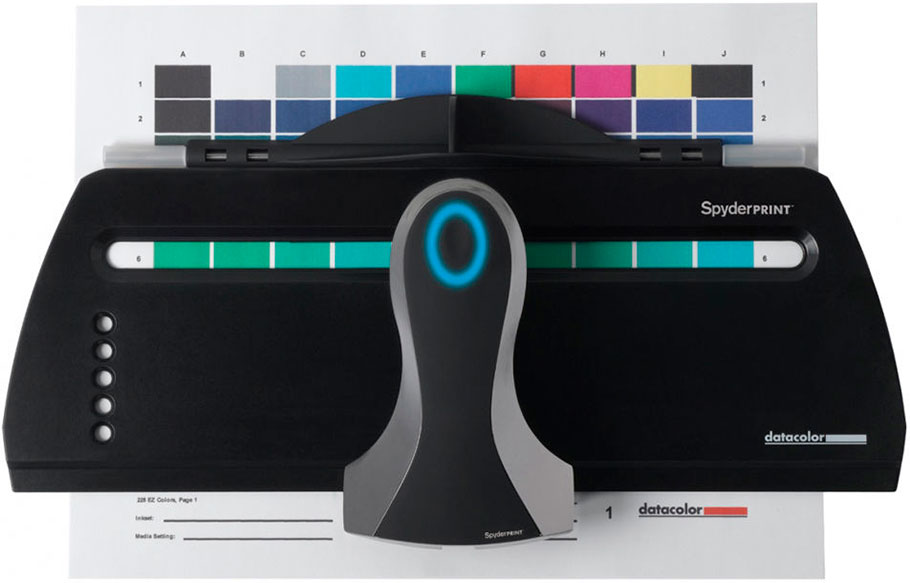
Как сделать калибровку струйного принтера
Под калибровкой МФУ струйного типа подразумевают процесс установки идеального тайминга движения каретки и срабатывания сопел печатающей головки. Это позволяет обеспечить наилучшее качество печати и цветопередачу, а также избавляет от наличия видимых дефектов отпечатков. Чтобы это осуществить, многие сервисники используют специальное устройство – калибратор. Но его не выгодно покупать для домашнего использования. Поэтому в домашних условиях калибровку струйника проще сделать программным способом, через драйвер принтера. Откалибровать ПГ можно следующим образом:
- откройте панель управления компьютером;
- перейдите в меню устройства и принтеры;
- найдите модель принтера, подключенного к компьютеру;
- нажмите на нем правой кнопкой мыши;
- выберите настройки печати в появившемся контекстном меню;
- перейдите на вкладку сервис в открывшемся окне;
- нажмите на кнопку «Калибровка печатающей головки» (в принтере должна быть бумага);
- нажмите «Далее» и дождитесь отпечатывания калибровочного листа (шаблон вертикальной калибровки);
- выберите на листе самый четкий отпечатанный элемент, а его значение введите в специальное окно, появившееся на ПК;
- нажмите «Далее» и дождитесь отпечатывания второго калибровочного листа.
Если результат Вас полностью удовлетворяет, нажмите «Далее» и дождитесь, пока принтер отпечатает шаблон горизонтальной черно-белой калибровки. Сделайте так же, как и в предыдущем случае. Как только откалибруете ч/б отпечатки, снова нажмите «Далее» и дождитесь, пока принтер отпечатает шаблон горизонтальной цветной калибровки. По окончанию калибровки нажмите «Готово». Вот и вся инструкция.
Калибровка принтера HP
Откалибровать ПГ принтера HP можно через специальное ПО, разработанное для той или иной модели принтера, МФУ или плоттера (обычно поставляется в комплекте с принтером). После того, как программа будет установлена на ПК, ее стоит открыть двойным нажатием левой кнопки мыши и выполнить следующие действия:
- перейти на вкладку руководства пользователя принтером HP;
- нажать кнопку «Обслуживание»;
- выбрать пункт «Инструменты и обновления» или «Утилиты»;
- выбрать вкладку «Калибровка принтера» в открывшемся окне «Printer Maintenance»;
- нажать кнопку «Калибровка».
Принтер распечатает первый калибровочный шаблон. Тщательно изучите его и выберите наилучшие значения, данные которых необходимо записать в «Pen Alignment» и «Page Alignment». После ввода данных необходимо кликнуть по кнопке «Продолжить» и дождаться отпечатывания нового шаблона калибровки принтера. Если результат будет соответствовать шаблону программы, тогда нажмите кнопку «Готово». В обратном же случае, следует выполнить перекалибровку печатающей головки.
Внимание: Калибровку струйного принтера HP можно выполнять не только через программу настройки устройства, но и через панель инструментов, а также стороннее ПО. Подробнее читайте на портале производителя в разделе «Калибровка струйных принтеров HP». Также там найдете инструкцию по калибровке принтера HP DeskJet 3525 и прочих моделей.
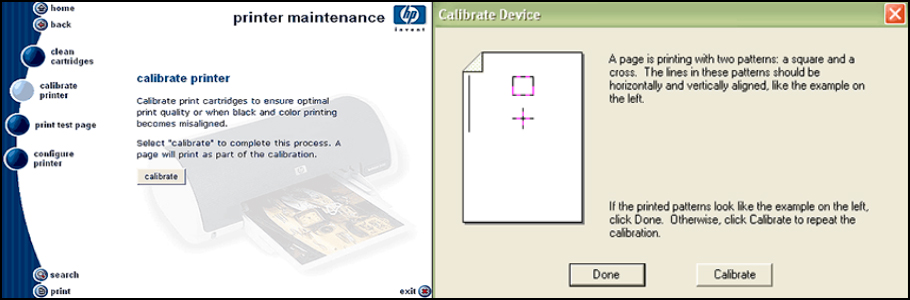
Калибровка принтера Canon
В зависимости от модели, калибровку струйного принтера Canon можно осуществить двумя различными способами:
1. Автоматический способ калибровки печатающей головки Canon
Этот способ можно применить только к многофункциональным устройствам (МФУ), имеющим на панели сервисную кнопку. Например, такая кнопка есть у принтера Canon Pixma MP280. Чтобы выполнить калибровку, необходимо включить устройство и несколько раз нажать на кнопку сервиса (рядом нарисованы инструменты), пока на сегментном дисплее не появится символ «U».
Как только этот пункт будет выполнен, Вам потребуется нажать на кнопку «Black» или «Color», которые также присутствуют на панели управления принтером. Устройство отпечатает калибровочный лист. Его нужно правильно уложить на сканер (ориентир в виде треугольника должен находиться в верхнем углу с левой стороны МФУ). Снова нажмите кнопку «Black» или «Color» (в зависимости от первого нажатия) и дождитесь автоматического сканирования образца и выравнивания печатающей головки принтера.
2. Ручной способ калибровки печатающей головки Canon
Эта процедура очень похожа на способ выравнивания печатающей головки HP. Отличие лишь в запуске процесса калибровки. Чтобы откалибровать ПГ Canon ручным способом следует на ПК открыть «Панель управления» и перейти в раздел «Устройства и принтеры» (для Windows 10: «Параметры» –> «Устройства» –> «Принтеры и сканеры»).
В списке следует найти печатающее устройство, кликнуть по нему правой кнопкой мыши и в контекстном меню выбрать «Настройки печати». В открывшемся окне нужно перейти на вкладку «Обслуживание» и нажать кнопку «Специальные возможности». Далее следует установить галочку возле пункта «Ручная калибровка печатающей головки».
Сохранить новые параметры и нажать кнопку «Выравнивание ПГ». После этого принтер отпечатает первый шаблон калибровки. Выберите наилучший результат, введите значение в специальное поле и нажмите «Ок». И так нужно сделать еще 2-3 раза (будут печататься разные шаблоны).
Внимание: Убедитесь что в верхний лоток принтера загружено не менее 3 листов бумаги.
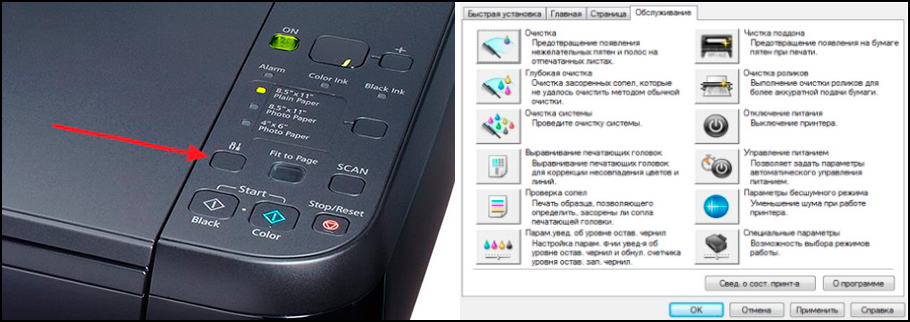
Калибровка принтера Epson
Откалибровать печатающую головку Epson можно так же, как и ПГ предыдущих двух производителей. Разница только в способе открытия настроек принтера, где находится меню калибровки печатающей головки. Если у струйного принтера Epson есть дисплей, то калибровку можно выполнить при помощи панели управления принтера.
Для этого нажмите кнопу «Параметры/ Setup» и найдите пункт «Калибровка печатающей головки/ Head Alignment». Нажмите «Ок» и дождитесь отпечатывания шаблона. Так как и в предыдущих случаях, данные лучших показателей следует ввести в специальные ячейки, появившиеся на дисплее принтера. Если у принтера Epson нет дисплея, тогда калибровку ПГ осуществляют при помощи утилиты «Print Head Alignment». Найти ее можно в драйвере принтера на вкладке «Maintenance».
Как сделать калибровку лазерного принтера
Калибровка цветов лазерного принтера всегда осуществляется в автоматическом режиме после замены одного или нескольких картриджей. Однако если требуется осуществить дополнительную калибровку, то выполнить ее можно при помощи специального программного обеспечения принтера или сторонней программы (например, в программе Digitals есть функция позволяющая откалибровать широкоформатный принтер/ плоттер). Далее представляем инструкцию по калибровке цветного принтера лазерного типа при помощи штатного ПО (пример основан на модели HP Color LaserJet CP1510 Series):
- открываем панель инструментов принтера ToolboxFX (устанавливается с комплектного диска или с сайта производителя);
- переходим в «Настройки принтера» и нажимаем на «Качество печати»;
- находим раздел калибровки и устанавливаем галочку напротив пункта «Откалибровать сейчас»;
- нажимаем «ОК» и дожидаемся окончания автоматической калибровки (процесс может занять около 3 минут).
По окончанию калибровки лазерного принтера создайте тестовый отпечаток. Если Вас не устроил результат – перекалибруйте принтер. Однако помните, лазерный принтер не стоит калибровать более 3 раз подряд. Если проблему некачественной печати не получилось устранить таким способом, тогда следует искать причину в чем-то еще.
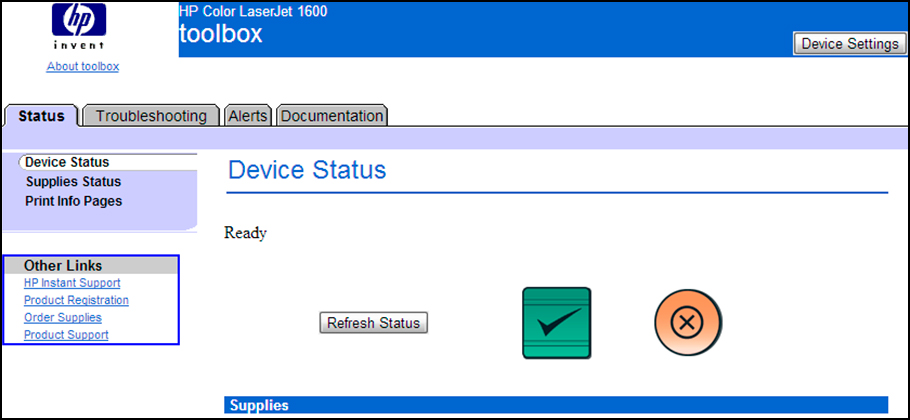
Калибровка принтера при помощи программы Adobe Photoshop и плагина ProfilerPro
Чтобы выполнить калибровку этим способом, нужно установить на компьютер графический редактор Adobe Photoshop и плагин к нему ProfilerPro. Далее необходимо действовать следующим образом:
- открыть Photoshop, нажать «Файл», перейти в раздел «Автоматизация» и открыть плагин ProfilerPro;
- выбрать и загрузить страницу калибровки, а после распечатать ее, предварительно отключив в настройках принтера/ сканера цветокоррекцию и согласование цветов ICM;
- дождаться полного высыхания отпечатка, положить его на стекло сканера и отсканировать;
- открыть сканкопию в Adobe Photoshop, при этом в меню ProfilerPro напротив Create RGB Profile выбрать d. Build Profile from Chart Scan;
- сохранить шаблон и установить его по умолчанию для использования принтером.
Важно: Качество шаблона в этом случае целиком и полностью зависит от настроек сканера. Если сканер имеет высокое разрешение создания изображений, то и шаблон получится отличного качества.
Источник: kartridge.org